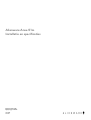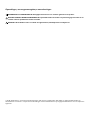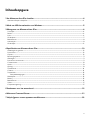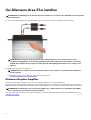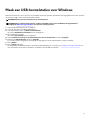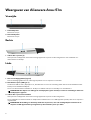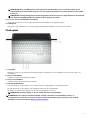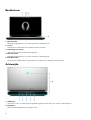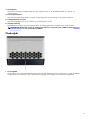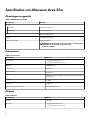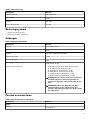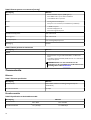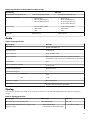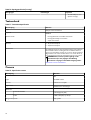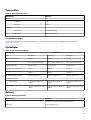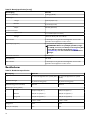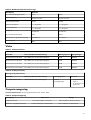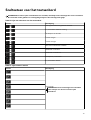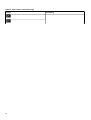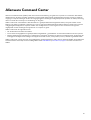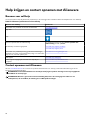Alienware Area-51m
Installatie en specificaties
Regelgevingsmodel: P38E
Regelgevingstype: P38E001
June 2020
Ver. A04

Opmerkingen, voorzorgsmaatregelen,en waarschuwingen
OPMERKING: Een OPMERKING duidt belangrijke informatie aan voor een beter gebruik van het product.
WAARSCHUWING: WAARSCHUWINGEN duiden potentiële schade aan hardware of potentieel gegevensverlies aan en
vertellen u hoe het probleem kan worden vermeden.
GEVAAR: LET OP duidt het risico van schade aan eigendommen, lichamelijk letsel of overlijden aan.
© 2018-2020 Dell Inc. of haar dochterondernemingen. Alle rechten voorbehouden. Dell, EMC, en andere handelsmerken zijn
handelsmerken van Dell Inc. of zijn dochterondernemingen. Andere handelsmerken zijn mogelijk handelsmerken van hun respectieve
eigenaren.

Inhoudsopgave
1 Uw Alienware Area-51m instellen........................................................................................................4
Alienware Graphics Amplifier..............................................................................................................................................4
2 Maak een USB-herstelstation voor Windows...................................................................................... 5
3 Weergaven van Alienware Area-51m.................................................................................................. 6
Voorzijde...............................................................................................................................................................................6
Rechts....................................................................................................................................................................................6
Links...................................................................................................................................................................................... 6
Onderplaat............................................................................................................................................................................7
Beeldscherm..........................................................................................................................................................................8
Achterzijde............................................................................................................................................................................8
Onderzijde............................................................................................................................................................................9
4 Specificaties van Alienware Area-51m...............................................................................................10
Afmetingen en gewicht......................................................................................................................................................10
Processoren......................................................................................................................................................................... 10
Chipset................................................................................................................................................................................ 10
Besturingssysteem............................................................................................................................................................... 11
Geheugen............................................................................................................................................................................ 11
Poorten en connectoren......................................................................................................................................................11
Communicatie..................................................................................................................................................................... 12
Audio................................................................................................................................................................................... 13
Opslag................................................................................................................................................................................. 13
Toetsenbord........................................................................................................................................................................ 14
Camera................................................................................................................................................................................ 14
Toetsenblok.........................................................................................................................................................................15
Touchpadbewegingen.................................................................................................................................................. 15
Netadapter..........................................................................................................................................................................15
Batterij.................................................................................................................................................................................15
Beeldscherm........................................................................................................................................................................16
Video................................................................................................................................................................................... 17
Computeromgeving............................................................................................................................................................17
5 Sneltoetsen voor het toetsenbord.......................................................................................................19
6 Alienware Command Center...............................................................................................................21
7 Hulp krijgen en contact opnemen met Alienware..............................................................................22
3

Uw Alienware Area-51m instellen
OPMERKING: De afbeeldingen in dit document kunnen verschillen van uw computer; dit is afhankelijk van de configuratie
die u hebt besteld.
1. Sluit één of beide meegeleverde voedingsadapters aan op uw computer en druk vervolgens op de aan-uitknop.
OPMERKING: Uw computer wordt geleverd met twee voedingsadapters en werkt normaal op basis van één
aangesloten voedingsadapter. Voor maximale gamingprestaties wordt aanbevolen om twee adapters aan te sluiten.
Gebruik alleen adapters die bij uw apparaat worden geleverd of Dell goedgekeurde adapters voor voeding van uw
apparaat.
2. Maak een herstelstation voor Windows.
OPMERKING: Het is raadzaam om een herstelstation te maken voor het oplossen van problemen die met Windows
kunnen optreden.
Zie Een USB-herstelstation voor Windows maken voor meer informatie.
Alienware Graphics Amplifier
Met de Alienware Graphics Amplifier kunt u een externe grafische kaart op uw computer aansluiten.
Bij gebruik van de Virtuele realiteit (VR) headset, sluit de HDMI-kabel aan op de grafische kaart geïnstalleerd op uw Alienware
Graphics Amplifier. De USB-kabels van de VR-headset worden aangesloten op uw computer of uw Alienware Graphics Amplifier.
OPMERKING: De USB-dongle is niet vereist als u de USB 3.1 Gen. 1-kabels aansluit op uw VR-headset op de USB 3.1
Gen. 1-type-A-poort op uw Alienware Graphics Amplifier.
Voor meer informatie over de Alienware Graphics Amplifier, zie Alienware Graphics Amplifier Gebruikershandleiding op http://
www.dell.com/support.
4

Maak een USB-herstelstation voor Windows
Maak een herstelstation voor het oplossen van problemen die kunnen optreden met Windows. Een lege USB-stick met een capaciteit
van minimaal 16 GB is vereist om de herstelschijf te maken.
OPMERKING: Dit proces kan maximaal een uur in beslag nemen.
OPMERKING: De volgende stappen kunnen variëren afhankelijk van de versie van Windows die is geïnstalleerd.
Raadpleeg de Microsoft-supportwebsite voor de meest recente instructies.
1. Sluit het USB-flashstation aan op uw computer.
2. Vul in het zoekscherm van Windows Herstel in.
3. In de zoekresultaten klikt u op Maak een herstelstation.
Het venster Gebruikersaccountbeheer wordt weergegeven.
4. Klik op Ja om door te gaan.
Het venster Herstelstation wordt weergegeven.
5. Selecteer Maak een back-up van de systeembestanden naar het herstelstation. en klik op Volgende.
6. Selecteer het USB-flashstation en klik op Volgende.
Er wordt een bericht weergegeven dat aangeeft dat alle gegevens op het USB-flashstation worden verwijderd.
7. Klik op Maken.
8. Klik op Finish (Voltooien).
Zie het gedeelte Probleemoplossing van de Onderhoudshandleiding voor uw product op
www.dell.com/support/manuals voor
meer informatie over het opnieuw installeren van Windows met het USB-herstelstation.
5

Weergaven van Alienware Area-51m
Voorzijde
1. Linkerluidspreker
Biedt audio-output.
2. Rechterluidspreker
Biedt audio-output.
Rechts
1. USB 3.1 Gen 1-poorten (2)
Hierop kunnen randapparaten zoals externe storage-apparaten en printers worden aangesloten. Levert snelheden voor
dataoverdracht tot 5 Gbps.
Links
1. Slot voor beveiligingskabel (wigvorm)
Sluit een beveiligingskabel aan om onbevoegd verplaatsen van uw computer te voorkomen.
2. Thunderbolt 3-poort (USB-type C)
Ondersteunt USB 3.1 Gen 2, DisplayPort 1.2, Thunderbolt 3 en u kunt ook verbinding maken met een extern beeldscherm met
behulp van een beeldschermadapter.
Levert voor dataoverdracht snelheden tot 10 Gbps voor USB 3.1 Gen 2 en tot 40 Gbps voor Thunderbolt 3.
OPMERKING: Een adapter voor USB type-C naar DisplayPort (apart verkocht) is vereist om verbinding te maken met
een DisplayPort-apparaat.
3. USB 3.1 Gen 1-poort met PowerShare
Hierop kunnen randapparaten zoals externe storage-apparaten en printers worden aangesloten.
Levert snelheden voor dataoverdracht tot 5 Gbps. Met PowerShare kunt u uw USB-apparaten opladen, zelfs als uw computer is
uitgeschakeld.
OPMERKING: Als de lading van de batterij minder dan 10 procent is, moet u de voedingsadapter aansluiten om uw
computer en USB-apparaten die zijn aangesloten op de PowerShare-poort op te laden.
6

OPMERKING: Als er een USB-apparaat wordt aangesloten op de PowerShare-poort voordat de computer wordt
uitgeschakeld of in de slaapstand wordt gezet, moet u het apparaat loskoppelen en opnieuw aansluiten om het opladen
te activeren.
OPMERKING: sommige USB-apparaten worden niet geladen wanneer de computer is uitgeschakeld of in de slaapstand
staat. Schakel in dergelijke gevallen de computer in om het apparaat op te laden.
4. Poort voor microfoon/hoofdtelefoon (instelbaar)
Sluit een externe microfoon aan voor geluidsinvoer of een hoofdtelefoon voor geluidsweergave.
5. Headsetpoort
Hierop kunt u een hoofdtelefoon of een headset (gecombineerde hoofdtelefoon en microfoon) aansluiten.
Onderplaat
1. Toetsenblok
Beweeg uw vinger over de touchpad om de muisaanwijzer te verplaatsen. Tik voor linksklikken en Tik met twee vingers voor
rechtsklikken.
2. Knop voor linksklikken
Indrukken om met de linkermuisknop te klikken.
3. Knop voor rechtsklikken
Indrukken om met de rechtermuisknop te klikken.
4. Aan-uitknop (Alienhead)
Druk op deze knop om de computer in te schakelen als deze is uitgeschakeld of in de slaapstand staat.
Druk op deze knop om de computer in de slaapstand te zetten als hij is ingeschakeld.
Houd deze knop 4 seconden ingedrukt om de computer geforceerd uit te zetten.
OPMERKING: U kunt het gedrag van de aan-uitknop aanpassen in Energiebeheer.
OPMERKING: Deze computer ondersteunt AlienFX, waarmee u kunt kiezen uit verschillende van kleur- en
overgangseffecten in meerdere zones op de computer, inclusief het toetsenbord, de aan/uit-knop en de touchpad.
Raadpleeg voor meer informatie het Alienware Command Center.
7

Beeldscherm
1. Microfoon links
Biedt digitale geluidsuitvoer voor audio-opnamen en spraakoproepen.
2. Camera
Hiermee kunt u videochatten, foto's maken en video's opnemen.
3. Statuslampje voor camera
Gaat branden wanneer de camera wordt gebruikt.
4. Microfoon rechts
Biedt digitale geluidsuitvoer voor audio-opnamen en spraakoproepen.
5. Tobii Eye Tracker
Applicatie door middel waarvan u met behulp van uw ogen met uw computer kunt interacteren.
Achterzijde
1. HDMI-poort
Hierop kunt u een tv of ander apparaat met HDMI-ingang aansluiten. Zorgt voor video- en audioweergave.
2. DisplayPort
Sluit een extern beeldscherm of een projector aan.
8

3. Netwerkpoort
Hierop kunt u een Ethernet (RJ45) kabel aansluiten vanaf een router of een breedbandmodem voor netwerk- of
internettoegang.
4. Externe grafische poort
Hierop kan een Alienware grafische versterker worden aangesloten ter verbetering van de grafische prestaties.
5. Voedingsadapterpoorten (2)
Sluit een stroomadapter aan om uw computer op netvoeding aan te sluiten.
6. AlienFX-verlichting
Met AlienFX kunt u kiezen uit een verschillende kleur- en overgangseffecten in meerdere zones op de computer.
OPMERKING: AlienFX kan worden geconfigureerd in Alienware Command Center (AWCC). Zie het Alienware
Command Center voor meer informatie over AWCC.
Onderzijde
1. Servicetaglabel
De Servicetag is een unieke alfanumerieke identificatiecode door middel waarvan de servicetechnici van Dell de hardware-
componenten van uw computer kunnen identificeren en toegang kunnen krijgen tot informatie over de garantie.
9

Specificaties van Alienware Area-51m
Afmetingen en gewicht
Tabel 1. Afmetingen en gewicht
Beschrijving Waarden
Hoogte:
Voorzijde
27,65 mm (1,09 inch)
Achterkant
31,2 mm (1,23 inch)
Breedte
402,6 mm (15,85 inch)
Diepte
319,14 mm (12,56 inch)
Gewicht (maximaal)
3,87 kg (8,54 lbs)
OPMERKING: Het gewicht van uw computer kan verschillen; dit is
afhankelijk van de bestelde configuratie en de
productievariabiliteit.
Processoren
Tabel 2. Processoren
Beschrijving Waarden
Processoren
• 8
e
generatie Intel Core i7
• 9
e
generatie Intel Core i7/i9
Wattage
Maximaal 95 W
Aantal cores
Maximaal 8
Aantal threads
Maximaal 16
Snelheid
Maximaal 3,6 GHz (standaard), 5,0 GHz (versneld), 5,20 GHz
(overgeklokt)
L2 Cache
Tot 2 MB
L3-cache
Tot 16 MB
Geïntegreerde grafische kaart
Intel UHD Graphics 630
Chipset
Tabel 3. Chipset
Beschrijving Waarden
Chipset
Intel Z390
Processor
• 8
e
generatie Intel Core i7
• 9
e
generatie Intel Core i7/i9
10

Tabel 3. Chipset(vervolg)
Beschrijving Waarden
DRAM-busbreedte
Niet ondersteund
Flash-EPROM
16 MB
PCIe-bus
PCIe Gen3
Externe busfrequentie
100 MHz
Besturingssysteem
• Windows 10 Home (64-bits)
• Windows 10 Professional (64-bits)
Geheugen
Tabel 4. Geheugenspecificaties
Beschrijving Waarden
Sleuven
Vier SoDIMM-sleuven
Type
DDR4
Snelheid
2400 MHz/2666 MHz/2933 MHz
Maximale geheugen
64 GB
Minimaal geheugen
8 GB
Geheugengrootte per sleuf
4 GB, 8 GB en 16 GB
Ondersteunde configuraties
• 8 GB DDR4 bij 2400 MHz/2666 MHz (2 x 4 GB)
• 16 GB DDR4 bij 2400 MHz (2 x 8 GB)
• 32 GB DDR4 met 2400 MHz (2 x 16 GB)
• 64 GB DDR4 met 2400 MHz (4 x 16 GB)
• 16 GB XMP DDR4 bij 2933 MHz (2 x 8 GB)
• 32 GB XMP DDR4 bij 2933 MHz (2 x 16 GB)
OPMERKING: De computer wordt geleverd met deze
standaardconfiguraties. U kunt het geheugen ook
configureren volgens het ondersteunde geheugen per
sleuf.
OPMERKING: Alleen door Dell geleverde XMP-
geheugenmodules worden ondersteund op deze
computer. XMP-geheugenmodules van derden worden
niet ondersteund.
Poorten en connectoren
Tabel 5. Externe poorten en connectoren
Beschrijving Waarden
Extern:
Netwerk
Eén RJ45-poort
11

Tabel 5. Externe poorten en connectoren(vervolg)
Beschrijving Waarden
USB
• Eén Thunderbolt 3-poort (USB-type C)
• Eén USB 3.1 Gen 1-poort met PowerShare
• Twee USB 3.1 Gen 1-poorten
Audio
• Eén algemene headsetpoort
• Eén poort voor microfoon/hoofdtelefoon (instelbaar)
Video
• 1 HDMI 2.0-poort
• Eén Mini DisplayPort 1.4
• Eén externe grafische poort
mediakaartleesapparaat
Niet ondersteund
Dockingpoort
Niet ondersteund
Netadapterpoort
Twee voedingsadapterpoorten
Beveiliging
Klemslot
Tabel 6. Interne poorten en connectoren
Beschrijving Waarden
Intern:
M.2
• Eén M.2-sleuf voor gecombineerde WiFi- en Bluetooth-
kaart
• Twee PCIe/SATA M.2 2230/2280 sleuven voor Solid State-
schijf/Intel Optane
OPMERKING: Zie voor meer informatie over de
kenmerken van de verschillende soorten M.2-kaarten het
knowledge base-artikel SLN301626.
Communicatie
Ethernet
Tabel 7. Ethernet-specificaties
Beschrijving Waarden
Modelnummer
Killer E3000-ethernetcontroller (geïntegreerd op het
moederbord)
Overdrachtsnelheid
2,5 Gbps
Draadloze module
Tabel 8. Specificaties van de draadloze module
Beschrijving Waarden
Modelnummer
Killer 1550 Killer AX1650
Overdrachtsnelheid
Tot 1,73 Gbps Tot 2400 Mbps
12

Tabel 8. Specificaties van de draadloze module(vervolg)
Beschrijving Waarden
Ondersteunde frequentiebanden
Dual-band 2,4 GHz/5 GHz Dual-band 2,4 GHz/5 GHz
Draadloze standaarden
• 802.11a/b/g
• Wi-Fi 4 (WiFi 802.11n)
• Wi-Fi 5 (WiFi 802.11ac)
• 802.11a/b/g
• Wi-Fi 4 (WiFi 802.11n)
• Wi-Fi 5 (WiFi 802.11ac)
• Wi-Fi 6 (WiFi 802.11ax)
Versleuteling
• 64-bits/128-bits WEP
• AES-CCMP
• TKIP
• 64-bits/128-bits WEP
• AES-CCMP
• TKIP
Bluetooth
Bluetooth 5.0 Bluetooth 5.0
Audio
Tabel 9. Audiospecificaties
Omschrijving Waarden
Controller
Realtek ALC3282-CG
Stereoconversie
Ondersteund
Interne interface
High-definition audio
Externe interface
Eén universele headset-aansluiting ondersteunt headset/
hoofdtelefoon, één microfoon/hoofdtelefoonpoort (instelbaar)
Luidsprekers
Vier
Interne luidsprekerversterker
Ondersteund
Externe volumeregelaars
Mediasneltoetsen
Luidsprekerweergave:
Gemiddeld
8 W
Piek
10 W
Subwoofer-uitgang
Niet ondersteund
Microfoon
Digitale reeks microfoons in de camera
Opslag
Uw computer ondersteunt één harde schijf van 7,5 mm of 9,5 mm en twee M.2 2230/2280 Solid State-schijven/Intel Optane-
storage.
Tabel 10. Opslagspecificaties
Storagetype Interfacetype Capaciteit
Eén harde schijf van 7 mm of 9,5 mm SATA AHCI 6 Gbps Max. 1 TB
Twee M.2 2230/2280 Solid State-schijven/Intel
Optane-storage
• SATA AHCI 6 Gbps
• PCIe NVMe tot maximaal 32 Gbps
• Tot 1 TB (voor SSD)
13

Tabel 10. Opslagspecificaties(vervolg)
Storagetype Interfacetype Capaciteit
• Tot 240 GB (voor Intel
Optane-storage)
Toetsenbord
Tabel 11. Toetsenbordspecificaties
Omschrijving Waarden
Type
RGB per toets toetsenbord
Opmaak
QWERTY
Aantal toetsen
• Verenigde Staten en Canada: 103 toetsen
• Verenigd Koninkrijk: 104 toetsen
• Japan: 107 toetsen
Grootte
X = 19,05 mm toetspitch
Y = 18,05 mm toetspitch
Sneltoetsen
Op sommige toetsen op het toetsenbord staan twee symbolen.
Deze toetsen kunnen worden gebruikt om andere tekens te
typen of om secundaire functies uit te voeren. Druk op Shift en
de gewenste toets om het andere teken in te voeren. Druk op
Fn en de gewenste toets om secundaire functies uit te voeren.
OPMERKING: U kunt het primaire gedrag van de
functietoetsen (F1-F12) wijzigen door Werking
functietoets te wijzigen in het BIOS-setupprogramma.
Sneltoetsen voor het toetsenbord
Camera
Tabel 12. Specificaties camera
Beschrijving Waarden
Aantal camera's
Eén
Type
HD RGB-camera
Locatie
Camera aan voorzijde
Type sensor
CMOS-sensor-technologie
Resolutie:
Stilstaande beelden
0,92 megapixel (HD)
Video
1.280 x 720 (HD) op 30 fps
Diagonale kijkhoek
74,9 graden
14

Toetsenblok
Tabel 13. Specificaties touchpad
Beschrijving Waarden
Resolutie:
Horizontaal
1727
Verticaal
1092
Afmetingen:
Horizontaal
56 mm (2,20 inch)
Verticaal
100 mm (3,94 inch)
Touchpadbewegingen
Zie voor meer informatie over touchpadbewegingen voor Windows 10 het Microsoft Knowledge Base-artikel 4027871 op
support.microsoft.com.
Netadapter
Tabel 14. Specificaties netadapter
Beschrijving Waarden
Type
E4 180 W E4 240 W E4 330 W
Diameter (connector)
7,4 mm 7,4 mm 7,4 mm
Ingangsspanning
100 - 240 V wisselstroom 100 - 240 V wisselstroom 100 - 240 V wisselstroom
Ingangsfrequentie
50 Hz-60 Hz 50 Hz-60 Hz 50 Hz-60 Hz
Ingangsstroom (maximum)
2,34 A 3,50 A 4,40 A
Uitgangsstroom (continu)
9,23 A 12,31 A 16,92 A
Nominale uitgangsspanning
19,50 V gelijkstroom 19,50 V gelijkstroom 19,50 V gelijkstroom
Temperatuurbereik:
Operationeel
0°C tot 40°C (32°F tot
104°F)
0°C tot 40°C (32°F tot
104°F)
0°C tot 40°C (32°F tot
104°F)
Opslag
-40°C tot 70°C (-40°F tot
158°F)
-40°C tot 70°C (-40°F tot
158°F)
-40°C tot 70°C (-40°F tot
158°F)
Batterij
Tabel 15. Batterijspecificaties
Omschrijving Waarden
Type
'Slimme' 6-cels lithium-ionbatterij (90 Wattuur)
Spanning
11,40 V gelijkstroom
15

Tabel 15. Batterijspecificaties(vervolg)
Omschrijving Waarden
Gewicht (maximaal)
0,37 kg (0,82 lb)
Afmetingen:
Hoogte
15,8 mm (0,62 inch)
Breedte
81,0 mm (3,19 inch)
Diepte
222 mm (8,74 inch)
Temperatuurbereik:
Operationeel
0°C tot 35°C (32°F tot 95°F)
Storage
-40°C tot 65°C (-40°F tot 149°F)
Gebruiksduur Is afhankelijk van de gebruiksomstandigheden en kan onder
bepaalde omstandigheden worden verkort.
Oplaadtijd (ongeveer)
4 uur (wanneer de computer is uitgeschakeld)
OPMERKING: Beheer de oplaadtijd, oplaadduur, begin-
en eindtijd, enzovoorts, met behulp van de toepassing Dell
Power Manager. Zie Me and My Dell op https://
www.dell.com/ voor meer informatie over de Dell Power
Manager.
Geschatte levensduur 300 laadcycli
Knoopbatterij
CR-2032
Gebruiksduur Is afhankelijk van de gebruiksomstandigheden en kan onder
bepaalde omstandigheden worden verkort.
Beeldscherm
Tabel 16. Beeldschermspecificaties
Beschrijving Waarden
Type
17-inch Full High Definition-paneel (FHD) 17-inch Full High Definition-paneel
(FHD)
Paneeltechnologie
In-plane switching (IPS) In-plane switching (IPS)
Helderheid (typisch voorbeeld)
300 nits 300 nits
Afmetingen (actief gebied)
Hoogte
214,81 mm (8,46 in.) 214,81 mm (8,46 in.)
Breedte
381,89 mm (15,04 in.) 381,89 mm (15,04 in.)
Diagonaal
438,16 mm (17,25 in.) 438,16 mm (17,25 in.)
Standaardresolutie
1.920 x 1.080 1.920 x 1.080
Megapixels
2,07 2,07
Pixels per inch (PPI)
127 127
16

Tabel 16. Beeldschermspecificaties(vervolg)
Beschrijving Waarden
Contrastverhouding (minimaal)
600:1 600:1
Reactietijd (max. )
35 msec rise/fall 19 msec rise/fall
Vernieuwingssnelheid
60 Hz 144 Hz
Horizontale kijkhoek
+/- 85 graden +/- 85 graden
Verticale kijkhoek
+/- 85 graden +/- 85 graden
Pixelpitch
0,1989 mm 0,1989 mm
Stroomverbruik (maximaal)
8 W 8,5 W
Antireflectie vs. glanzende afwerking
Antireflectie Antireflectie
Aanraakopties
Nee Nee
Video
Tabel 17. Videospecificaties
Discrete grafische kaart
Controller Externe beeldschermondersteuning Geheugengrootte Type geheugen
Nvidia GeForce RTX 2060 Eén HDMI-poort en één Mini DisplayPort 6 GB GDDR6
Nvidia GeForce RTX 2070 Eén HDMI-poort en één Mini DisplayPort 8 GB GDDR6
Nvidia GeForce RTX 2080 Eén HDMI-poort en één Mini DisplayPort 8 GB GDDR6
Nvidia GeForce GTX 1660 Ti Eén HDMI-poort en één Mini DisplayPort 6 GB GDDR6
Tabel 18. Videospecificaties
Geïntegreerde grafische kaart
Controller Externe beeldschermondersteuning Geheugengrootte
Processor
Intel UHD Graphics 630 Eén Thunderbolt-poort (USB Type C) Gedeeld
systeemgeheugen
• 8
e
generatie Intel
Core i7
• 9
e
generatie Intel
Core i7/i9
Computeromgeving
Luchtcontaminatieniveau: G1 zoals gedefinieerd door ISA-S71.04-1985
Tabel 19. Computeromgeving
Beschrijving Operationeel Opslag
Temperatuurbereik
0°C tot 40°C (32°F tot 104°F) -40°C tot 65°C (-40°F tot 149°F)
Relatieve vochtigheid (maximum)
10% tot 90% (niet-condenserend) 0% tot 95% (niet-condenserend)
17

Tabel 19. Computeromgeving(vervolg)
Beschrijving Operationeel Opslag
Trilling (maximaal)
*
0,66 GRMS 1,30 GRMS
Schokken (maximaal)
140 G† 160 G‡
Hoogte (maximum)
0 m tot 3.048 m (0 ft tot 10.000 ft) 0 m tot 10.668 m (0 ft tot 35.000 ft)
* Gemeten met een willekeurig trillingsspectrum dat de gebruikersomgeving nabootst.
† Gemeten met een halve sinuspuls van 2 ms wanneer de vaste schijf in gebruik is.
18

Sneltoetsen voor het toetsenbord
OPMERKING: De tekens op het toetsenbord kunnen verschillen, afhankelijk van de taalconfiguratie van het toetsenbord.
De toetsen die worden gebruikt voor snelkoppelingen blijven in alle taalconfiguraties gelijk.
Tabel 20. Lijst met sneltoetsen voor het toetsenbord
Toetsen Omschrijving
Ontkoppel de Alienware grafische versterker
In-/uitschakelen draadloze werking
Het dempen van de audio
Volume verlagen
Volume verhogen
Naar extern beeldscherm schakelen
Helderheid verminderen
Helderheid vermeerderen
Touchpad uit-/inschakelen
In-/uitschakelen AlienFX
Tabel 21. Lijst van macro toetsen
Toetsen Omschrijving
Macrotoetsen
OPMERKING: u kunt modi configureren en meerdere
taken toewijzen voor de macro-toetsen op het
toetsenbord.
19

Tabel 21. Lijst van macro toetsen(vervolg)
Toetsen Omschrijving
20

Alienware Command Center
Alienware Command Center (AWCC) biedt één interface om de beleving van games aan te passen en te verbeteren. Het AWCC-
dashboard toont de meest recentelijk gespeelde of toegevoegde games en biedt gamespecifieke informatie, thema's, profielen en
toegang tot computerinstellingen. U kunt snel toegang krijgen tot instellingen zoals gamespecifieke profielen en thema's, belichting,
macro's en audio die cruciaal zijn voor de beleving van de game.
AWCC ondersteunt ook AlienFX 2.0. Met AlienFX kunt u gamespecifieke belichtingskaarten maken, toewijzen en delen om de
beleving van games te verbeteren. Hiermee kunt u ook uw eigen afzonderlijke belichtingseffecten maken en deze op de computer
of bijgevoegde randapparatuur toepassen. AWCC sluit randapparatuur in om te zorgen voor een consistente ervaring en de
mogelijkheid om deze instellingen te koppelen aan uw computer of game.
AWCC ondersteunt de volgende functies:
• FX: de AlienFX-zones maken en beheren.
• Fusion: bevat de mogelijkheid om gamespecifieke energiebeheer-, geluidsbeheer- en thermische beheerfuncties aan te passen.
• Beheer randapparatuur: hiermee kunt u randapparatuur weergeven en beheren in Alienware Command Center. Ondersteunt de
belangrijkste randapparatuurinstellingen en koppelt aan andere functies, zoals profielen, macro's, AlienFX en gamebibliotheek.
AWCC ondersteunt ook het monitoren van geluidsbeheer, thermische bediening, CPU, GPU en geheugen (RAM). Zie de Alienware
Command Center Online Help of het Knowledge Base-artikel
SLN128904 op www.dell.com/support voor meer informatie over
AWCC.
21

Hulp krijgen en contact opnemen met Alienware
Bronnen voor zelfhulp
U kunt informatie en hulp bij Alienwarel-producten en -services krijgen door middel van deze onlinehulpbronnen voor zelfhulp.
Tabel 22. Alienware-producten en on line zelfhulp
Bronnen voor zelfhulp Bronlocatie
Informatie over producten en services van Alienware www.alienware.com
Mijn Dell
Tips
Contact opnemen met de ondersteuning Typ in Windows Search de tekst Contact opnemen met
ondersteuning en druk op Enter.
Online help voor besturingssysteem www.dell.com/support/windows
www.dell.com/support/linux
Informatie over probleemoplossing, gebruikershandleidingen,
installatie-instructies, productspecificaties, blogs voor technische
hulp, drivers, software-updates, enz.
www.alienware.com/gamingservices
VR-support www.dell.com/VRsupport
Video's geven stapsgewijze instructies voor hulp bij uw
computer
www.youtube.com/alienwareservices
Contact opnemen met Alienware
Ga naar
www.alienware.com als u contact wilt opnemen met Alienware voor verkoop, technische ondersteuning of aan de
klantenservice gerelateerde zaken.
OPMERKING: De beschikbaarheid hiervan verschilt per land/regio en product. Sommige services zijn mogelijk niet
beschikbaar in uw land/regio.
OPMERKING: Wanneer u geen actieve internetverbinding hebt, kunt u de contactgegevens vinden over uw
aankoopfactuur, de verzendbrief, de rekening of in uw Dell productcatalogus.
22
-
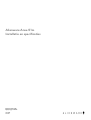 1
1
-
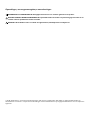 2
2
-
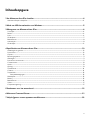 3
3
-
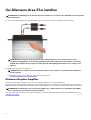 4
4
-
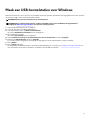 5
5
-
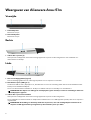 6
6
-
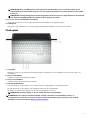 7
7
-
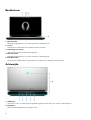 8
8
-
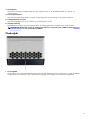 9
9
-
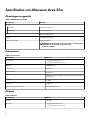 10
10
-
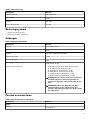 11
11
-
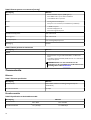 12
12
-
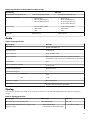 13
13
-
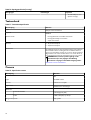 14
14
-
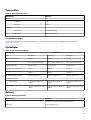 15
15
-
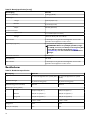 16
16
-
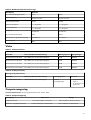 17
17
-
 18
18
-
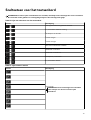 19
19
-
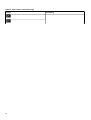 20
20
-
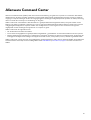 21
21
-
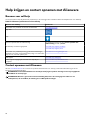 22
22
Gerelateerde papieren
-
Alienware Area-51m R2 Gebruikershandleiding
-
Alienware Area-51m R2 Gebruikershandleiding
-
Alienware Aurora R8 Gebruikershandleiding
-
Alienware m15 R4 Gebruikershandleiding
-
Alienware Aurora R9 Gebruikershandleiding
-
Alienware m17 R2 Gebruikershandleiding
-
Alienware Alpha R2 & Steam Machine R2 Snelstartgids
-
Alienware m15 R3 Gebruikershandleiding
-
Alienware x15 R1 Gebruikershandleiding
-
Alienware m17 R4 Gebruikershandleiding